Bật nút home ảo trên iPad đơn giản, nhanh chóng
Bật nút home ảo trên iPad đơn giản, nhanh chóng
Cách bật nút Home ảo trên iPad là thủ thuật được nhiều người dùng quan tâm, đặc biệt khi nút vật lý gặp sự cố. Nếu bạn đang tìm cách bật nút Home ảo trên iPad 2, iPad 3, iPad Air hay các dòng iPad khác. Bài viết dưới đây từ Điện Thoại Vui sẽ hướng dẫn chi tiết, dễ thực hiện chỉ với vài thao tác, cùng khám phá ngay!
Bật nút Home ảo trên iPad đơn giản 2025
Bật nút Home ảo trên iPad là cách nhanh chóng giúp người dùng thay thế các thao tác bằng phím vật lý, đặc biệt hữu ích với những thiết bị đã sử dụng lâu năm. Đây là tính năng nằm trong phần Trợ năng (AssistiveTouch) được Apple tích hợp sẵn trên iOS.
Nút Home ảo là một biểu tượng hình tròn mờ hiển thị nổi trên màn hình iPad. Biểu tượng này cho phép người dùng truy cập nhanh các chức năng như: quay về màn hình chính, mở đa nhiệm, khóa màn hình hoặc bật Siri.
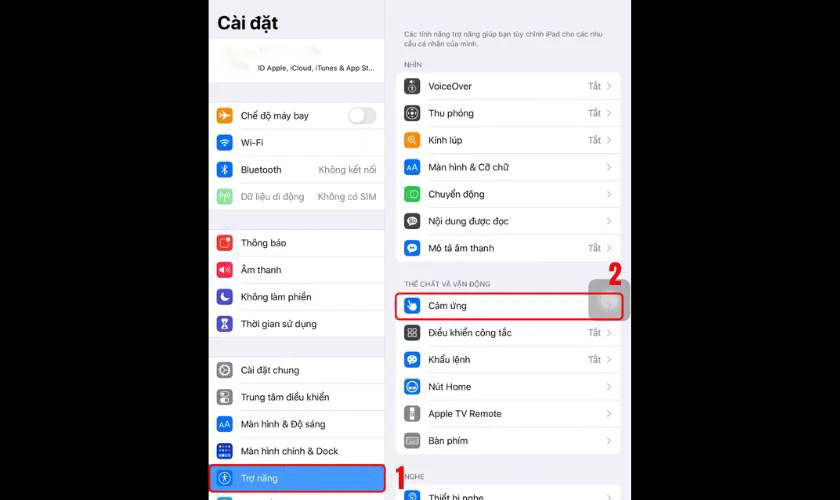
Để bật Home ảo trên iPad, trước tiên bạn mở ứng dụng Cài đặt, sau đó chọn mục Trợ năng. Tiếp theo, bạn nhấn vào phần Cảm ứng và chọn AssistiveTouch. Cuối cùng, gạt công tắc để bật AssistiveTouch, lúc này nút Home ảo sẽ xuất hiện trên màn hình iPad của bạn.
Bật nút Home ảo trên iPad trên các dòng cụ thể
Bật nút Home trên iPad là thao tác quen thuộc với nhiều người dùng, đặc biệt khi các dòng iPad đời cũ như iPad Air 2 có nguy cơ hỏng nút vật lý sau thời gian dài sử dụng.
Cách bật nút Home ảo trên iPad Air
Để kích hoạt nút Home ảo trên iPad Air, bạn có thể thực hiện theo các bước sau: Trước tiên, truy cập vào phần Cài đặt trên thiết bị. Tiếp theo, chọn mục Trợ năng, sau đó tìm đến phần Cảm ứng. Tại đây, hãy nhấn vào AssistiveTouch và gạt công tắc để bật tính năng này.
Đây là cách nhanh chóng và hiệu quả để bật Home ảo trên iPad giúp thao tác dễ dàng mà không phụ thuộc vào nút vật lý.
Cách bật nút Home ảo trên iPad Pro
Để kích hoạt nút Home ảo trên iPad Pro, bạn có thể thực hiện theo các bước đơn giản sau: Trước tiên, hãy truy cập vào ứng dụng Cài đặt trên thiết bị. Tiếp theo, chọn mục Trợ năng, sau đó đi đến phần Cảm ứng. Tại đây, hãy tìm và chọn AssistiveTouch, rồi bật tính năng này bằng cách gạt công tắc sang trạng thái hoạt động.
Bật nút Home ảo trên iPad có lợi ích gì?
Bật Home ảo trên iPad không chỉ giúp người dùng thao tác nhanh hơn mà còn góp phần bảo vệ thiết bị hiệu quả trong quá trình sử dụng. Thay vì phải sử dụng các phím vật lý, vốn dễ bị mòn hoặc hỏng theo thời gian, người dùng có thể thao tác dễ dàng chỉ với một chạm.
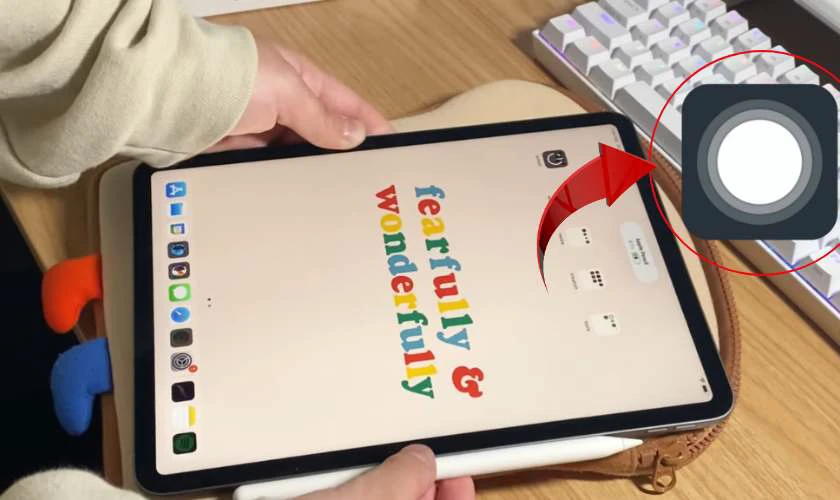
Đây là một trong những lý do khiến nhiều người tìm hiểu cách bật Home ảo trên iPad. Đặc biệt là với những thiết bị đã sử dụng lâu hoặc có nút Home vật lý không còn nhạy. Ngoài ra, nút Home ảo còn giúp tối ưu trải nghiệm sử dụng. Người dùng có thể truy cập nhanh vào nhiều tính năng mà không cần mở từng ứng dụng riêng lẻ.
Có nên bật nút Home ảo trên iPad?
Bật Home ảo trên iPad là một tính năng tiện ích. Dưới đây là những lý do bạn có thể cân nhắc khi quyết định có nên bật tính năng này hay không:
- Giảm hao mòn nút vật lý: Nếu bạn sử dụng iPad lâu dài, nút Home vật lý có thể bị mòn hoặc hỏng.
- Thao tác nhanh chóng và tiện lợi: Nút Home ảo cho phép bạn thực hiện các thao tác như quay về màn hình chính, mở đa nhiệm, khóa màn hình hay bật Siri chỉ với một chạm.
- Phù hợp với người dùng cần trợ năng: Nút Home ảo rất hữu ích với những người gặp khó khăn trong việc sử dụng các nút vật lý, vì nó hỗ trợ nhiều tính năng trợ năng tích hợp.
- Tùy chỉnh linh hoạt: Bạn có thể dễ dàng di chuyển nút Home ảo đến vị trí phù hợp với nhu cầu sử dụng và thay đổi các chức năng của nó.

Bật Home ảo trên iPad mang lại nhiều lợi ích, đặc biệt là khi bạn muốn bảo vệ thiết bị và tối ưu hóa trải nghiệm sử dụng.
Khi nào cần bật nút Home ảo trên iPad?
Bật Home ảo trên iPad là tính năng hữu ích trong nhiều trường hợp khác nhau.
- Nút vật lý bị hỏng hoặc không nhạy: Nếu bạn gặp phải tình trạng nút Home vật lý trên iPad không hoạt động hoặc bị hỏng, bật Home ảo trên iPad sẽ giúp bạn tiếp tục sử dụng thiết bị mà không gặp khó khăn.
- Sử dụng thiết bị lâu dài: Khi sử dụng iPad lâu dài, nút Home vật lý có thể bị mài mòn. Để giảm thiểu hao mòn, bạn có thể bật Home ảo trên iPad Air 2, iPad 2, iPad 2019, hay các dòng iPad khác.
- Tăng cường trải nghiệm người dùng: Nếu bạn muốn thao tác nhanh hơn và tiện lợi hơn, việc bật Home ảo trên iPad 3 hoặc bật Home ảo trên iPad 4 giúp bạn dễ dàng truy cập các tính năng mà không cần phải sử dụng nút vật lý.
- Cần tính năng trợ năng: Với những người gặp khó khăn khi sử dụng các nút vật lý, cách bật Home ảo trên iPad Air sẽ là một giải pháp hữu ích để thao tác dễ dàng hơn.

Nếu bạn gặp phải các vấn đề về nút vật lý hoặc muốn tối ưu hóa trải nghiệm sử dụng iPad, việc bật Home ảo trên iPad là lựa chọn đáng cân nhắc.
Cách thiết lập Menu nút Home ảo trên iPad
Sau khi bật AssistiveTouch, bạn có thể thiết lập các cài đặt như:
Thêm, bớt biểu tượng trên nút Home ảo
Bước 1: Truy cập vào Cài đặt, chọn Trợ năng, vào mục Cảm ứng. Sau đó chọn AssistiveTouch và vào Tùy chỉnh menu điều khiển.
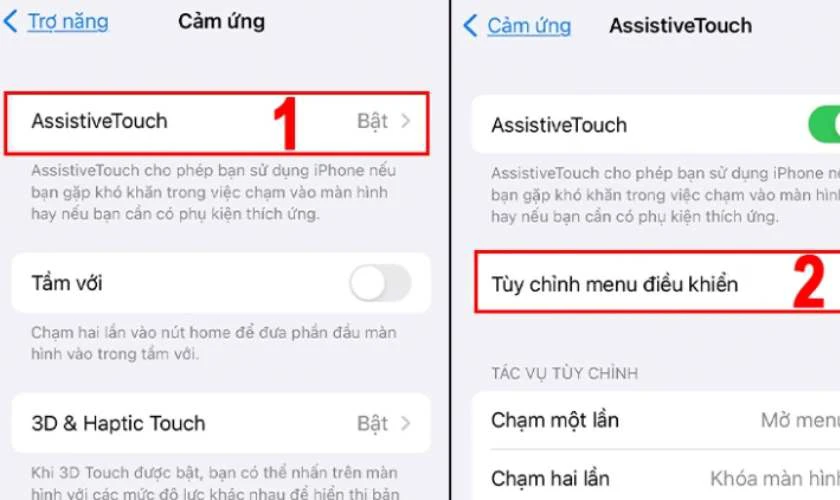
Bước 2: Chọn dấu “+” để tăng số lượng biểu tượng hoặc dấu “-” để giảm biểu tượng ít dùng đến. Sau đó chọn các biểu tượng để thay đổi chức năng các thao tác nhanh theo ý muốn. Cuối cùng nhấn “Xong” để lưu.
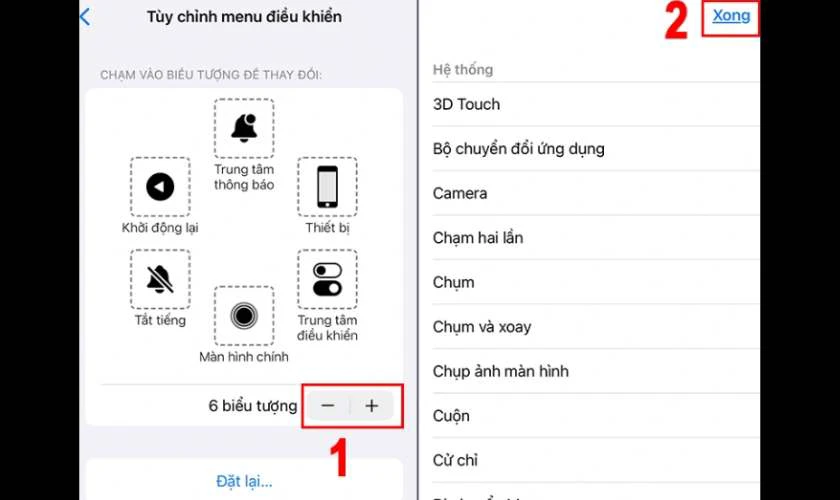
Tùy chỉnh độ mờ nút Home ảo
Để có thể điều chỉnh độ mờ hiển thị nút Home ảo trên màn hình, trong mục AssistiveTouch, bạn nhấn chọn Độ mờ khi không dùng. Sau đó kéo thanh điều chỉnh phần trăm độ mờ tùy ý.
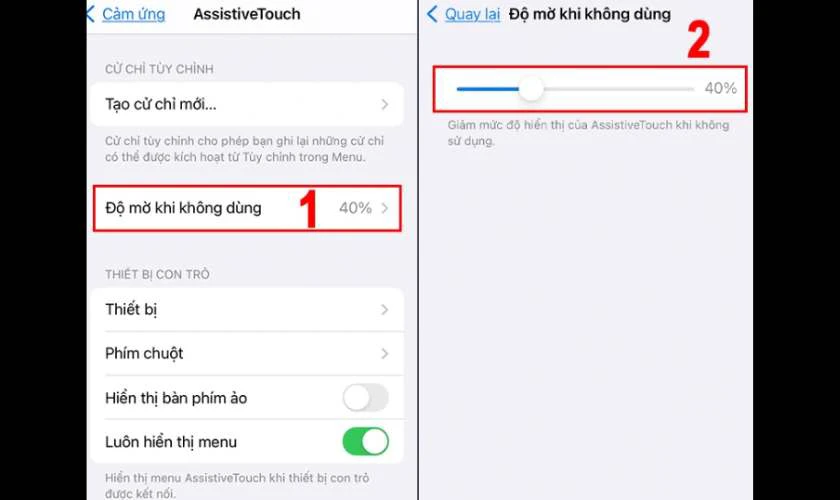
Tùy chỉnh độ nhạy di chuyển nút Home ảo
Trong phần AssistiveTouch, bạn có thể điều chỉnh độ nhạy của nút Home ảo bằng cách kéo thanh trượt. Di chuyển về bên trái (biểu tượng con rùa) sẽ giảm độ nhạy, còn kéo sang phải (biểu tượng con thỏ) sẽ tăng tốc độ phản hồi của nút.
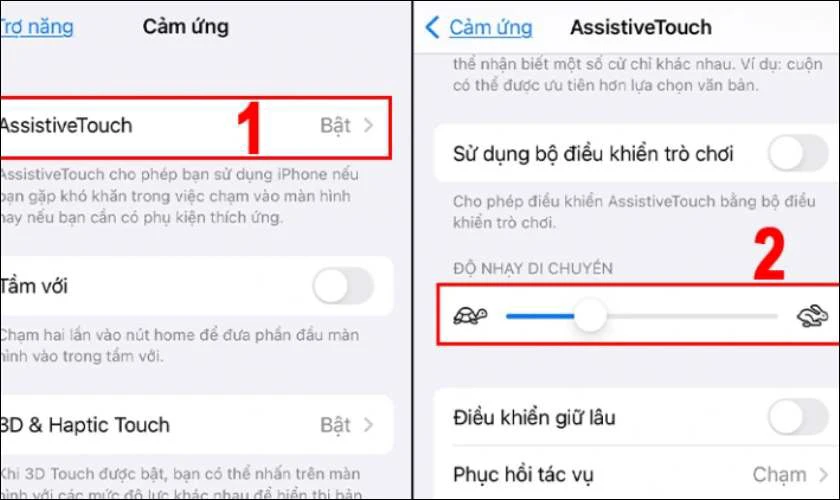
Với những bước đơn giản này, bạn có thể dễ dàng bật Home ảo trên iPad và tùy chỉnh nó theo nhu cầu sử dụng.
Cách tắt nút Home ảo trên iPad
Nếu bạn muốn bật Home ảo trên iPad nhưng lại cần tắt nó đi khi không sử dụng, chỉ cần thực hiện theo các bước sau:
Bước 1: Bạn mở phần Cài đặt, sau đó chọn mục Trợ năng.
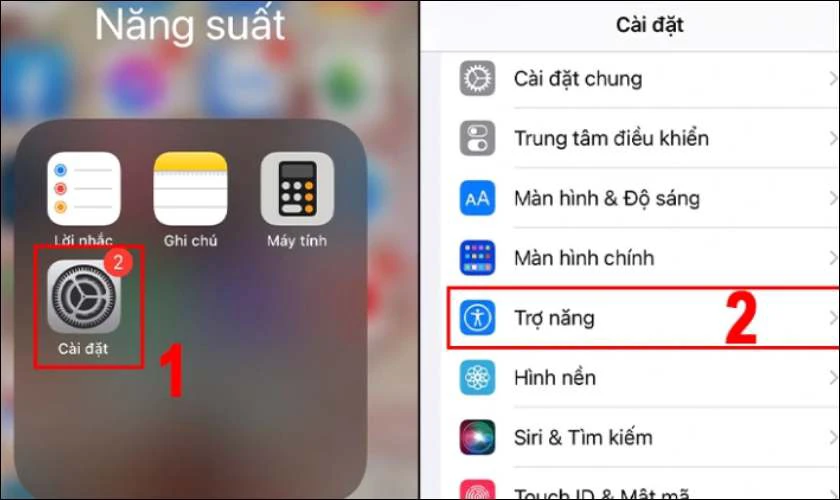
Bước 2: Nhấn chọn Cảm ứng. Sau đó bạn tìm mục AssistiveTouch. Khi cần tắt nút Home bạn chỉ cần chọn tắt là được.
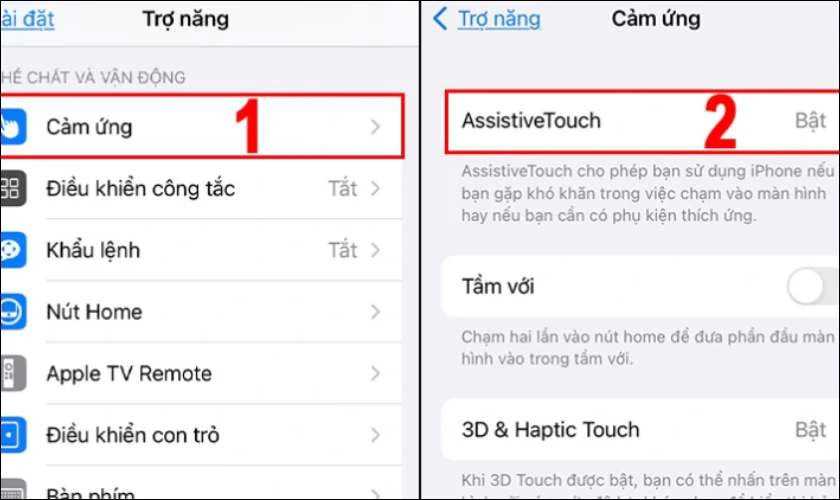
Với các bước đơn giản trên, bạn sẽ có thể tắt nút Home ảo trên iPad khi không cần sử dụng, giúp màn hình của bạn trở lại trạng thái ban đầu mà không bị che khuất.
Lưu ý khi bật nút Home ảo trên iPad
Bật Home ảo trên iPad mang lại nhiều tiện ích, nhưng bạn cần lưu ý những điều sau:
- Tùy chỉnh vị trí và độ mờ của nút Home ảo: Bạn có thể di chuyển nút Home ảo đến vị trí thuận tiện trên màn hình và điều chỉnh độ mờ khi không sử dụng để tránh che khuất nội dung.
- Thiết lập phím tắt trợ năng: Để bật hoặc tắt nhanh AssistiveTouch, bạn có thể thiết lập phím tắt trợ năng bằng cách bấm ba lần vào nút nguồn hoặc nút Home (tùy theo dòng iPad).
- Tùy chỉnh menu điều khiển: Bạn có thể thêm, bớt hoặc sắp xếp lại các biểu tượng trong menu AssistiveTouch để phù hợp với nhu cầu sử dụng, giúp thao tác nhanh chóng hơn.
- Tiết kiệm pin: Nút Home ảo có thể tiêu hao pin, vì vậy hãy tắt nó khi không sử dụng để tiết kiệm năng lượng.
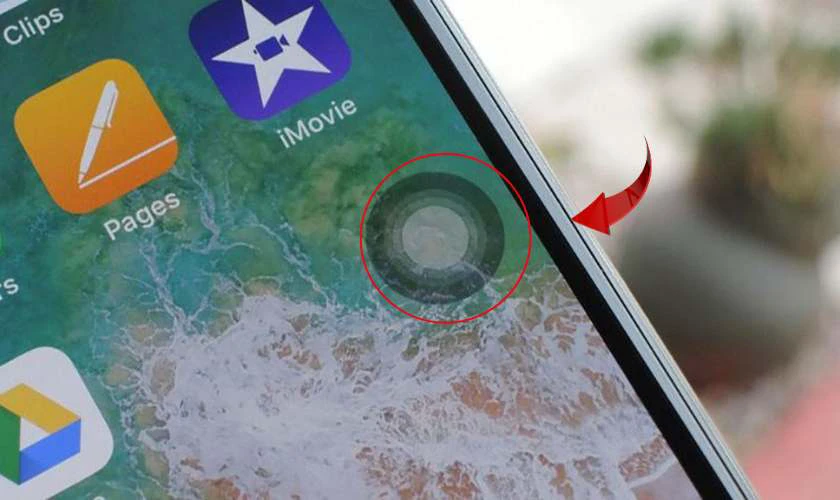
Lưu ý những điểm trên sẽ giúp bạn bật nút Home ảo hiệu quả và tiết kiệm nhất.
Kết luận
Qua bài viết này, bạn đã nắm được cách bật nút Home ảo trên iPad, tùy chỉnh và tắt nút Home ảo trên iPad, cũng như các lưu ý quan trọng để sử dụng tính năng này hiệu quả. Nếu bạn có bất kỳ thắc mắc nào hoặc cần thêm hỗ trợ, hãy đến Điện Thoại Vui để được tư vấn và hỗ trợ tận tình. Chúc bạn có những trải nghiệm tuyệt vời với iPad của mình!
Bạn đang đọc bài viết Bật nút home ảo trên iPad đơn giản, nhanh chóng tại chuyên mục Thủ thuật thiết bị trên website Điện Thoại Vui.

Xin chào, mình là Uyển Nhi hiện đang là Content Creator tại Điện Thoại Vui. Mình là một người yêu thích công nghệ, chơi game điện tử và luôn cập nhật những tin tức mới mẻ mỗi ngày. Những điều chia sẻ của mình đều được tìm hiểu và chắt lọc kỹ càng. Mong rằng những bài viết của mình sẽ hữu ích đối với bạn, cùng theo dõi các bài viết của mình nhé!

